Используйте действие Очистить содержимое ячейки, чтобы удалить содержимое выбранного поля при запуске рабочего процесса.
Чтобы создать рабочий процесс для очистки содержимого ячеек, необходимо выполнить действия ниже.
- Перейдите в раздел Автоматизация > Создать рабочий процесс из шаблона…
- В разделе "Изменение таблицы" выберите Очистить содержимое ячейки при условии выполнения указанных критериев> Использовать шаблон.
- Введите название рабочего процесса.
- Настройте триггеры рабочего процесса.
- Выберите столбец с ячейкой, содержимое которой нужно очистить.
Brandfolder Image
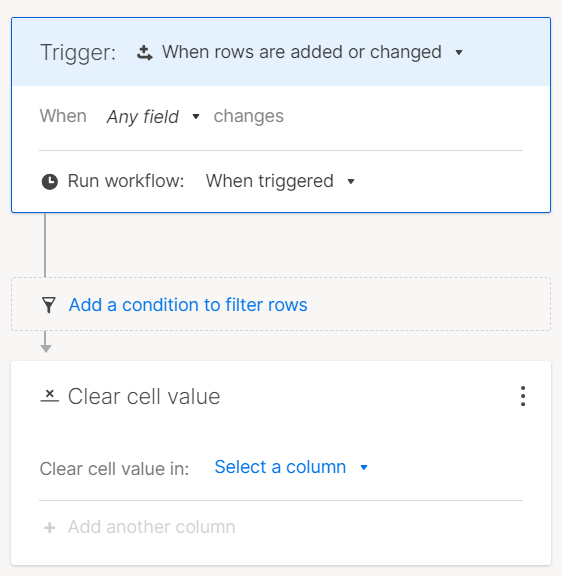
- Нажмите Сохранить.
При удалении поля, выбранного для рабочего процесса Очистить содержимое ячейки, рабочий процесс отключается и администраторы таблицы получают уведомление по электронной почте.
Действие "Очистить содержимое ячейки"
- В истории ячейки и журнале действий изменение приписывается автоматизации Smartsheet.
- Очистить содержимое ячейки — конечное действие. После выполнения действия Очистить содержимое ячейки нельзя добавить условия или действия в рабочий процесс.
- Невозможно очистить содержимое с формулами или в столбцах с автонумерацией /созданных системой.
- Чтобы запросы на утверждение не отображались бесконечно, ячейки с межтабличными формулами и связями не запускают рабочие процессы, автоматически меняющие таблицу (перемещение, копирование, блокировка и разблокировка строк, запросы утверждения, запись даты, назначение пользователей, изменение и очистка ячейки, создание документа). При необходимости используйте автоматизированные процессы на основе времени или повторяющиеся рабочие процессы.